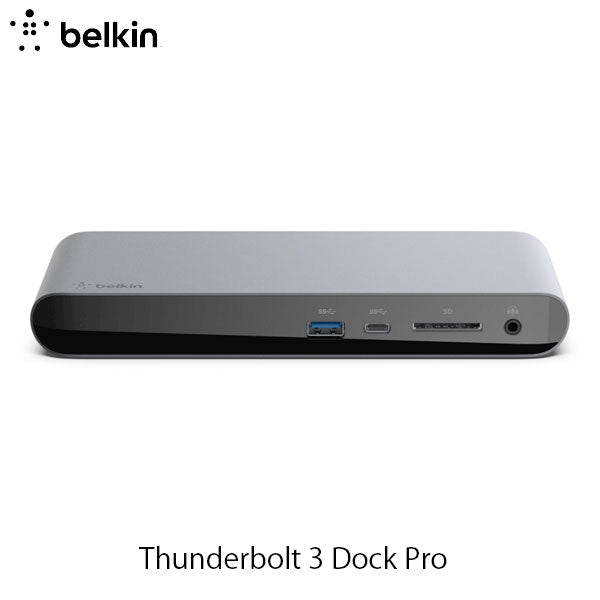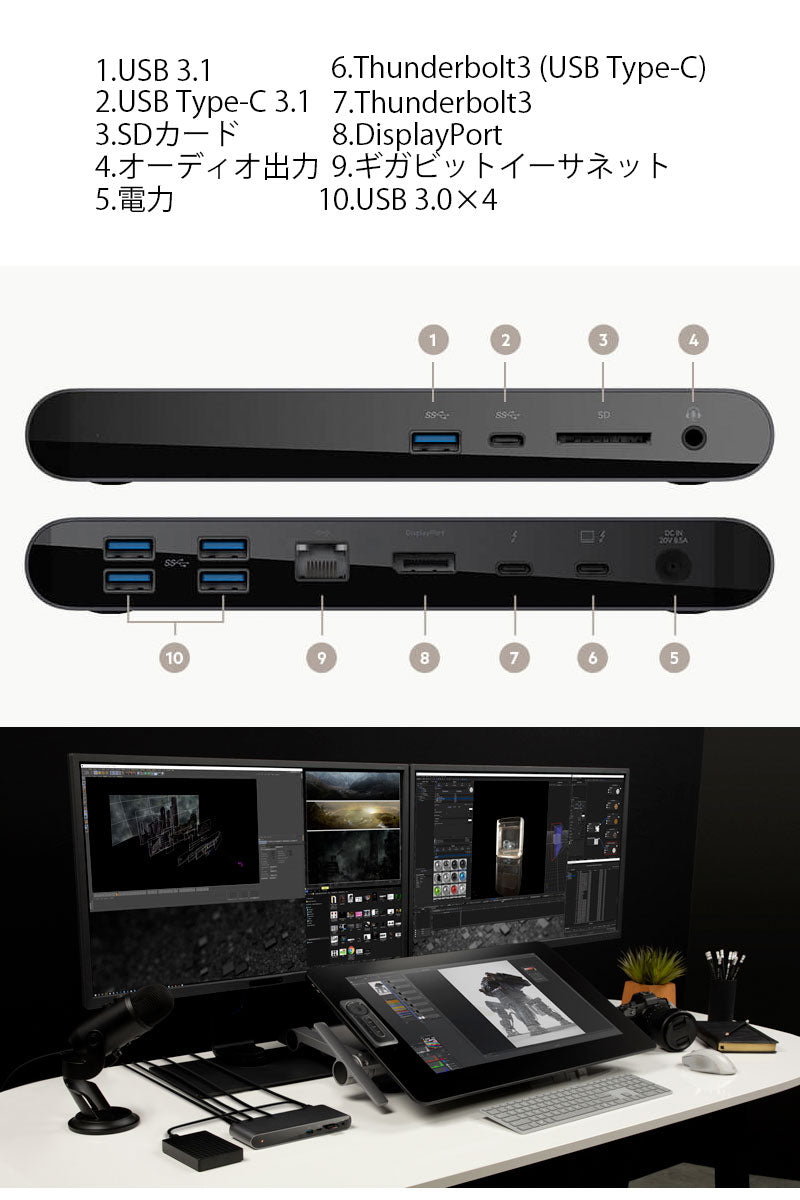Mac対応ドッキングステーション
Mac対応ドッキングステーション
デスクトップ環境を拡張し、ワークフローを効率化

Mac対応ドッキングステーションは、Macに接続することで、ディスプレイ、キーボード、マウスなどの周辺機器をまとめて接続できます。デスク上のケーブル接続を簡略化し、ワークスペースを整理整頓するだけでなく、ポート不足を解消し、機能性を拡張することができます。


接続したい周辺機器の種類に合わせて、必要な接続端子を確認しましょう。
ハブやドッキングステーションには、USB 2.0、USB 3.0、USB 3.1 Gen 1、USB 3.2 Gen 2など、さまざまなデータ転送速度規格があります。
外付けHDDやSSDなどの高速データ転送が必要な場合は、USB 3.0以上の規格に対応したハブを選びましょう。